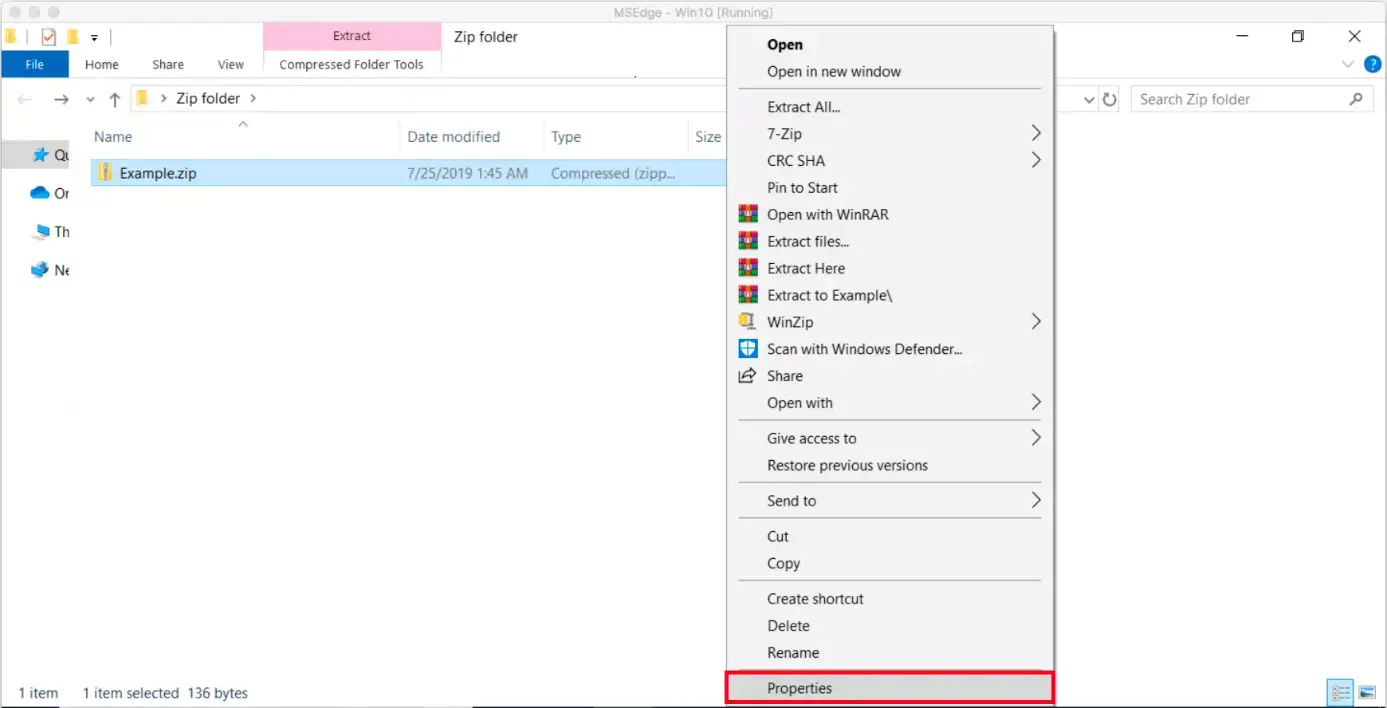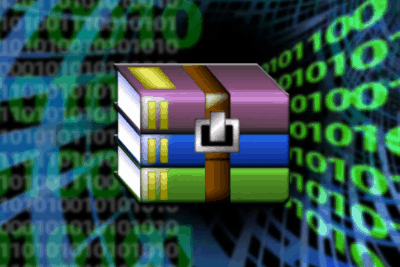- WinRAR šifrē ar AES (128/256 biti) un ļauj slēpt vārdus, padarot nesankcionētu piekļuvi pēc iespējas grūtāku.
- Paroli var lietot, veidojot vai konvertējot failus, bez nepieciešamības tos manuāli izpakot.
- Papildu opcijas, piemēram, noklusējuma parole un atslēgu pārvaldnieks, atvieglo darbu ar vairākiem šifrētiem failiem.
- 7-Zip ir bezmaksas alternatīva ar paroli aizsargātu arhīvu izveidei, ja prioritāte ir atvērtā pirmkoda programmatūra un plaša saderība.

Aizsargājiet saspiestu failu ar paroli WinRAR Tas ir ātrs un efektīvs veids, kā aizsargāt savu saturu kad to kopīgojat vai saglabājat vietās, kur citi tam varētu piekļūt. Šajā rokasgrāmatā es paskaidroju, kā aizsargāt RAR un ZIP failus ar paroli to izveides laikā, kā pievienot paroles esošajiem failiem un kuras papildu opcijas vajadzētu iespējot, lai maksimāli palielinātu privātumu.
Jūs arī sapratīsiet, kāpēc WinRAR šifrēšana ir tik spēcīga un cik maksā atslēgas uzlaušana ar brutālu spēku. dažādos apstākļos, kā arī izpētot bezmaksas alternatīvu ar 7-Zip. Mērķis ir sniegt jums skaidru, drošu un praktisku metodi, nezaudējot no redzesloka attiecīgās tehniskās detaļas, kas rada atšķirību reālā drošībā.
Ko nozīmē paroles aizsardzība programmā WinRAR?
Kad iestatāt paroli RAR vai ZIP failam, WinRAR šifrē saturu, lai novērstu nesankcionētu piekļuvi.Bez pareizās atslēgas informāciju nevar iegūt, un, ja iespējojat failu nosaukumu šifrēšanu, jūs pat nevarēsiet redzēt arhīvā esošos ceļus vai failus.
WinRAR izmanto AES kā šifrēšanas algoritmuRAR 4.x versijā tas izmanto AES ar 128 bitu atslēgu, bet RAR 5.x versijā tas izmanto AES-256 CBC režīmā, ko pastiprina apzināti lēna atslēgas atvasināšana, kas attur no brutāla spēka uzbrukumiem. RAR 5.x versijā šī atvasināšana ir balstīta uz PBKDF2 ar HMAC-SHA256, kas masveida paroļu uzminēšanu padara ārkārtīgi sarežģītu.
WinRAR saskarnē aizsargātie faili ir vizuāli atšķiramiAtverot saspiestu failu ar programmu, redzēsiet, ka faili, kuriem nepieciešama atslēga, nosaukuma beigās ir redzami ar zvaigznīti (*), kas norāda, ka tie ir šifrēti.
Definējot paroli, varat izmantot jebkuru rakstzīmi, jo WinRAR atbalsta Unicode., taču paturiet prātā sistēmas saderību: ja izmantojat rakstzīmes, kas nav ASCII, iespējams, nevarēsiet atzipēt vecākās vai mazāk saderīgās sistēmās, piemēram, dažās Linux o Windows 98.
Ar garu un labi izstrādātu paroli faila atvēršana bez atslēgas ir praktiski neiespējama.Tāpēc ir ļoti svarīgi atcerēties savu paroli vai pierakstīt to drošā pārvaldniekā; ja to pazaudēsiet, aizmugurējo durvju nebūs.

Izveidojiet ar paroli aizsargātu RAR vai ZIP failu programmā WinRAR (no nulles)
Ja plānojat saspiest jaunus failus un vēlaties, lai saspiestais fails jau būtu aizsargāts, process ir ļoti vienkāršs gan no Windows Explorer, gan no pašas WinRAR lietojumprogrammas.
Parastā metode ir atlasīt failus, ar peles labo pogu noklikšķināt uz tiem un izvēlēties "Pievienot arhīvam...". (Pievienot arhīvam). Atvērsies saspiešanas logs, kurā varēsiet izvēlēties formātu, nosaukumu un galamērķi.
Izvēlieties faila tipu (RAR, RAR4 vai ZIP) un pielāgojiet savas preferences Saspiešana. Aizsardzības aktivizēšanas atslēga ir poga "Iestatīt paroli...", kas pieejama saspiešanas lodziņā; atkarībā no versijas/apvalka to redzēsiet arī cilnē "Papildu".
Paroles lodziņā divreiz ierakstiet atslēgu, lai izvairītos no kļūdām. (ja vien neesat iespējojis opciju rādīt paroli). Lai nodrošinātu maksimālu privātumu, atlasiet "Šifrēt failu nosaukumus", lai paslēptu iekšējos ceļus un nosaukumus.
Kad apstiprināt ar Labi un pēc tam ar Akceptēt, WinRAR ir instalēts ģenerēs failu ar lietoto paroliNo šī brīža, lai iegūtu vai atvērtu aizsargātu saturu, jums tiks lūgta atslēga. Atcerieties, ka Lai atkārtoti atvērtu failu šajā datorā, ir jāinstalē WinRAR..

Pievienot paroli esošam RAR/ZIP failam
Ja jums jau ir saspiests fails un vēlaties to aizsargāt, manuāli to neatspiežotWinRAR piedāvā ērtu metodi: arhīva konvertēšanu, izmantojot ar paroli aizsargātas saspiešanas opcijas.
Atveriet failu programmā WinRAR un dodieties uz izvēlni Rīki > Konvertēt arhīvus. (Rīki > Failu konvertēšana). Ātrākai tulkošanai varat izmantot arī īsinājumtaustiņu kombināciju Alt + Q.
Konvertēšanas logā redzēsiet aktīvo failu, un varat noklikšķināt uz "Saspiešana". lai pielāgotu parametrus. Tur jūs redzēsiet tādu pašu lodziņu kā veidojot jaunu saspiestu failu, tostarp "Iestatīt paroli..."
Ievadiet paroli (divreiz, ja nerādāt atslēgu) un izlemiet, vai vēlaties šifrēt vārdus.Galvenajā logā noklikšķiniet uz Labi un pēc tam vēlreiz uz Labi: no sākotnējā faila tiks izveidots jauns saspiests fails ar piemēroto aizsardzību.
līdz mainīt vai dzēst esošo paroli, standarta procedūra ietver rāvējslēdzēja atvilkšanu un atkārtotu aizvilkšanu ar jauno atslēgu vai bez tās. Rīks “Failu konvertēšana” var paātrināt šīs partijveida darbības.

Papildu paroles opcijas programmā WinRAR
WinRAR ļauj definēt noklusējuma paroli, kas tiek lietota pievienošanas, izvilkšanas, pārbaudes un skatīšanas darbībām.Tas ir noderīgi, ja strādājat ar vairākiem šifrētiem failiem un nevēlaties, lai jums tiktu vaicāts par katru darbību.
Ja neizvēlaties "Rādīt paroli" un saspiežot ir nepieciešama atslēga, programma lūgs to ievadīt divreiz. lai pārliecinātos, ka nav drukas kļūdu. Tas ir neliels solis, kas novērš pārsteigumus.
Opcija "kodēt failu nosaukumus" pievieno papildu drošības slāni šifrējot ne tikai datus, bet arī nosaukumus, izmērus, atribūtus, komentārus un citus sensitīvus blokus. Bez atslēgas absolūti neko nevar redzēt. Šī opcija ir jēgpilna tikai tad, ja saspiežat RAR formātā; ja dekompresijai izmantojat noklusējuma paroli vai izvēlaties ZIP formātu, tā tiks ignorēta.
Veidojot ZIP kodu, «Tradicionālā ZIP šifrēšana» aktivizē klasisko formatēšanas algoritmu; ja atstāsiet to atspējotu, WinRAR ZIP failu saspiešanai izmantos AES-256, kas ir daudz drošāks, bet, iespējams, mazāk saderīgs ar vecākiem dekompresijas rīkiem.
"Lietot visiem failiem" ar tukšu paroli ļauj izlaist šifrētus failus izvilkšanas vai pārbaudes laikā., bloķējot mēģinājumus tos atvērt, līdz noņemat atzīmi no šīs opcijas. Tas ir noderīgi neuzraudzītiem procesiem. Paturiet prātā, ka tas nav pieejams ar parolēm, kas nav tukšas, jo tās tiek automātiski lietotas visiem failiem.
Ja bieži strādājat ar vairākām parolēm, varat tās saglabāt un pārvaldīt sadaļā “Paroļu kārtošana”.Ja esat iestatījis galveno paroli šīs glabātuves aizsardzībai, tā būs jāievada, lai skatītu sarakstu; ja tā nesakrīt, ievadītā parole tiks izmantota kā pašreizējā arhīva darba parole.

Īsta drošība: šifrēšana, brutāls spēks un aptuvenais laiks
WinRAR dizains prioritāri izvirza izturību pret brutālu spēku uzbrukumi palielinot miljonu paroļu izmēģināšanas izmaksas sekundēŠī apzinātā palēnināšana apvienojumā ar AES-128 RAR 4.x vai AES-256 RAR 5.x ar PBKDF2-HMAC-SHA256 padara spēcīgas atslēgas uzminēšanu praktiski neiespējamu.
Salīdzinot ar citiem kompresoriem, uzbrukumi ZIP failiem ar AES-256 var būt līdz pat desmit reizēm ātrāki nekā RAR failiem ar AES-128 līdzvērtīgos apstākļos.Tas nenozīmē, ka ZIP ir nedrošs ar AES, bet gan liek domāt, ka RAR pēc savas būtības vairāk soda uzbrucēju atslēgas aprēķināšanā.
Lai sniegtu jums priekšstatu, šie ir aptuvenais laiks, lai uzlauztu paroles, kas satur tikai mazos burtus un ciparus. atkarībā no to garuma un atšķirīgā aprīkojuma, izmantojot brutāla spēka programmatūru tipiskās konfigurācijās. Apsveriet rakstzīmju kopas paplašināšanu (lielie burti un Simboli) reizina kombinācijas un līdz ar to arī laikus:
| Garums | 1 × NVIDIA RTX 3080 Ti | 4 × NVIDIA RTX 3090 | 10 × NVIDIA GTX 1080 Ti |
|---|---|---|---|
| 6 | 164 stundas | 48 stundas | 35 stundas |
| 7 | 437 dienas | 128 dienas | 93 dienas |
| 8 | 77 gadi | 22 gadi | 16 gadi |
| 9 | 4903 gadi | 1436 gadi | 1042 gadi |
| 10 | 3138 gadsimtus | 919 gadsimtus | 667 gadsimtus |
Šie aprēķini ir balstīti uz rīku ziņoto paroles testēšanas ātrumu sekundē. (piemēram, 50/s Pentium 4 procesorā, 140/s Core2 Duo procesorā un līdz 2400/s ar NVIDIA GPU), reizināts ar iespējamo kombināciju skaitu ar 36 rakstzīmēm (26 mazie burti + 10 cipari) un atlasīto garumu.
Ja pievienojat lielos burtus un simbolus vai ja uzbrucējam ir detaļas Jaudīgāks, laiki var atšķirties. Tomēr paroles garuma un sarežģītības palielināšana nepārprotami nosver līdzsvaru jūsu labā.
Praktiskais ieteikums ir izmantot garus teikumus, jaukt dažāda veida rakstzīmes un izvairīties no acīmredzamām likumsakarībām.Tāpat atcerieties saglabāt paroli drošā vietā, jo bez tās faila atvēršana ir gandrīz neiespējama.

Papildu saderības padoms: ja nepieciešams maksimāla pārnesamība starp mantotajām sistēmām vai heterogēni, parolē izvairieties no rakstzīmēm, kas nav ASCII rakstzīmes; WinRAR tās atbalsta, bet Dažas platformas (piemēram, noteikta Linux vai Windows 98) var slikti tikt galā ar šādiem gadījumiem..

Aizsargājiet ar paroli, izmantojot 7-Zip (bezmaksas alternatīva)
Ja dodat priekšroku bezmaksas un atvērtā pirmkoda programmatūrai, 7-Zip ļauj izveidot ar paroli aizsargātus arhīvus. dažādos formātos (cita starpā ZIP, 7Z, BZIP2, GZIP, TAR, WIM un XZ) ar ļoti tiešu lietošanas plūsmu.
7-Zip programmā parole tiek pievienota, veidojot failu.Ja vēlaties aizsargāt esošu arhīvu, tas ir jāatzipē un jāsazipē atkārtoti ar vēlamo atslēgu, izmantojot 7-Zip.
Atlasiet failus, noklikšķiniet uz "Pievienot" un saspiešanas lodziņā definējiet formātu un opcijas.Šifrēšanas sadaļā divreiz aizpildiet lauku "Ievadiet paroli", lai apstiprinātu.
Piekrītot, 7-Zip izveidos ar paroli aizsargātu arhīvu.Šādā gadījumā iekļauto failu nosaukumi var būt redzami pirms atslēgas ievadīšanas atkarībā no izvēlētā formāta un opcijām.

Ātri praktiski soļi programmā WinRAR (klasiskā plūsma)
Atveriet WinRAR un atrodiet mapi ar saspiežamajiem failiem.Šis skats ļauj precīzi atlasīt saturu, kuru vēlaties aizsargāt.
Atlasiet vienumus un noklikšķiniet uz "Pievienot" lai atvērtu saspiešanas parametru logu. Šeit jūs definējat formātu, nosaukumu, galamērķi un šifrēšanas iestatījumus.
Noklikšķiniet uz pogas "Iestatīt paroli...". un divreiz ievadiet atslēgu. Izlemiet, vai atļaut trešajām personām skatīt dokumentu nosaukumus pirms paroles ievadīšanas, atzīmējot vai noņemot atzīmi no izvēles rūtiņas “Šifrēt nosaukumus”.
Apstipriniet ar Labi, un fails tiks ģenerēts automātiski.Kopš šī brīža, mēģinot izvilkt aizsargātus failus, jums tiks lūgta parole.
Atcerieties: Lai atvērtu šifrēto failu datorā, jābūt instalētai programmai WinRAR., pretējā gadījumā sistēma nezinās, kā apstrādāt atslēgas pieprasījumu vai konteinera šifrēšanu.
Ar visu iepriekš minēto jums tagad ir uzticama metode, kā izveidot, konvertēt un pārvaldīt ar paroli aizsargātus saspiestus failus programmā WinRAR (un 7-Zip)., izprotot, kurām opcijām ir nozīme (piemēram, vārdu šifrēšana), kādi saderības ierobežojumi pastāv un kāpēc spēcīga parole padara jebkuru brutāla spēka mēģinājumu nereālu. Ja ievērosiet šīs vadlīnijas un izmantosiet garas, unikālas paroles, jūsu faili būs patiesi drošībā.
Kaislīgs rakstnieks par baitu pasauli un tehnoloģiju kopumā. Man patīk dalīties savās zināšanās rakstot, un tieši to es darīšu šajā emuārā, parādot visu interesantāko informāciju par sīkrīkiem, programmatūru, aparatūru, tehnoloģiju tendencēm un daudz ko citu. Mans mērķis ir palīdzēt jums vienkāršā un izklaidējošā veidā orientēties digitālajā pasaulē.